ドライブってどういう意味ですか?
ドライバーには多くの意味があります: 1. コンピューター ソフトウェア用語で、コンピューター内のソフトウェアを駆動するプログラムを指します。その主な機能は、コンピューター システムとハードウェア間のデータ転送機能を完了することです。デバイス; 2. 正式名称はスマートドライバー、第二の人生の形態学用語であり、子供たちが賢く成長するための啓発および育成方法です; 3. 中国語の語彙であり、力を使って押す、駆動する、始動することを意味します; 4. 自動車製造用語で、エンジンのレイアウト、駆動輪の数と位置を指します。

このチュートリアルの動作環境: Windows 7 システム、Dell G3 コンピューター。
Driverにはたくさんの意味がありますので、以下でご紹介します。
ドライバー (コンピューター ソフトウェア用語)
は、コンピューター内のソフトウェアを駆動するプログラムを指します。ドライバー (デバイス ドライバーの正式名) は、ハードウェア デバイスに関する情報を含む、オペレーティング システムに追加される特別なプログラムです。この情報により、コンピュータは適切なデバイスと通信できるようになります。
ドライバーは本質的にソフトウェア コードです。その主な機能は、コンピューター システムとハードウェア デバイス間のデータ転送を完了することです。ドライバーの助けを借りてのみ、両者が通信して特定の機能を完了することができます。ハードウェアデバイスがドライバを持たなければ、オペレーティングシステムだけではその固有の機能を発揮することができず、言い換えれば、ドライバはオペレーティングシステムとハードウェアの間の媒介となり、双方向通信、つまり機能を伝達することを実現します。ハードウェア デバイス自体をオペレータ システムに送信するだけでなく、オペレーティング システムの標準命令もハードウェア デバイスに伝達することで、両者間のシームレスな接続が実現されます。
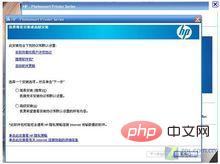
ドライバーは、オペレーティング システムに基づいてハードウェア メーカーによって作成された構成ファイルであり、ドライバーがなければコンピューターのハードウェアは動作しないと言えます。オペレーティング システムごとにハードウェア ドライバーが異なるため、ハードウェアの互換性を確保し、ハードウェアの機能を強化するために、さまざまなハードウェア メーカーがドライバーのアップグレードを継続します。例: Nvidia グラフィック カード チップ会社は、グラフィック カード ドライバーを月に平均 2 ~ 3 回アップグレードします。ドライバーはハードウェアの一部であり、新しいハードウェアをインストールするときに不可欠かつ重要なコンポーネントです。もともとコンピュータに属していないハードウェア デバイスをインストールする場合は、新しいハードウェアをコンピュータ システムに接続するためのドライバをインストールするようにシステムから求められます。ドライバーは通信の役割を果たし、コンピューター システムにハードウェアの機能を伝え、またシステムの命令をハードウェアに伝えて動作を開始させます。新しいハードウェアをインストールするときは、必ず「このハードウェア用のドライバー」をインストールするように求められますが、多くの人はこの時点で頭を悩ませ始めます。ドライバー ディスクが見つからないか、ファイルの場所が見つからないか、ドライバーがまったく不明です。例えば、プリンターなどのハードウェア周辺機器は、ケーブルを接続してもインストールが完了していないため、この時点で使用を開始するとドライバーが見つからない旨のメッセージが表示され、インストールしてもスムーズにインストールできない場合があります。マニュアルを参照してください。実際、設置にはバリアフリー設置の実現に役立つ特定の規則と一般規則がまだ存在します。
Windows システムでは、マザーボード、光学ドライブ、グラフィックス カード、サウンド カードなどのドライバーの完全なセットをインストールする必要があります。他の外部ハードウェア デバイスを接続する必要がある場合は、対応するドライバをインストールする必要があります。たとえば、外部ゲーム ハードウェアの場合は、ハンドル、ステアリング ホイール、ジョイスティック、ダンス マットなどのドライバをインストールする必要があります。外部プリンタの場合は、 LAN には、ネットワーク カード、モデム、さらには ISDN や ADSL のドライバーをインストールする必要があります。
ドライブ (セカンドライフ形態学の用語)
ドライブの正式名称は知恵ドライブであり、セカンドライフの独自の学術用語です。形態。
ドライブは、子供たちが賢く成長するのを助ける啓発および育成方法です。赤ちゃんが生後3か月から2歳になるまでに、赤ちゃんの将来の学習にとって最も重要な3つのチャネルである聴覚チャネル、視覚チャネル、触覚チャネルにタイムリーかつ適切で正確かつ科学的な情報刺激を与え、それによって赤ちゃんの活性化が完了します。子どもの知恵収集チャネルを構築し、子どもの脳の成長を促進し、効率的な情報収集チャネルを確立する方法を開発します。
科学的で正確な知恵によって、赤ちゃんはより賢くなり、将来簡単に学習するための良い基盤を築くことができます。赤ちゃんがすくすくと幸せに成長し、将来成功して素晴らしい人生を送れるようサポートしてください。しかし、タイムリーな運転がなく、赤ちゃんに与えられる賢い情報の量が不足したり、品質が劣ったりすると、情報収集チャネルが十分に活性化および確立できず、チャネルの効率も遅れます。将来、子供は知覚や思考などの知能に障害を抱える可能性があります。
ドライバーの分類
-
ビジュアルドライバー
私たちが「見る」ための情報を「視覚情報」といいます。 」。色とりどりのさまざまな色、物の形や輪郭、光の明るさや暗さなど、私たちが目から捉えている情報です。この情報を収集するのが視覚系であり、生後3か月から3歳までの間、この視覚系に科学的で合理的な情報を与えることを視覚ドライブといいます。
-
オーディオ ドライブ
私たちが「聞く」ための情報を「聴覚情報」といいます。自然の中の花、木、花、鳥、魚、昆虫などの心地よい歌声や、街中の車やチェーンソーの音などのさまざまな美しい音楽も含まれます。それは私たちが耳から集めた情報です。この情報を収集するのが聴覚系であり、生後3か月から3歳までの間、聴覚系に科学的かつ合理的な情報を提供することを聴覚ドライブといいます。
-
触覚ドライブ
私たちが「触れる」ことができる情報を「触覚情報」といいます。柔らかいか硬いか、滑らかかザラザラか、冷たいか熱いか、頬に吹く風かもしれないし、手や肌などで感じる刺激かもしれません。この情報を収集するのが皮膚感覚器官であり、生後3か月から3歳までの触覚チャネルに科学的かつ合理的な情報を与えることを触覚駆動といいます。
Drive (中国語語彙)
基本的な説明: 力で押す、駆動する、スタートする。
引用と説明
1. 行動を促す。
「三国志・魏志・王昌伝」: 「晋司殷魏と山陽曹魏はともに悪に敗れた。彼らは世界を欺き、裏切り者を乗っ取り、若い世代を駆逐した。」 「四大臣への旅」「華光捕獲」: 「火曜先生は火烏を駆り立てて空中から飛び立たせました。それぞれが栄光のために戦いました。彼は華光を倒し、洞窟に戻っていきました。」
2. 外力を加えて華光を倒す。例: このポンプは圧縮空気で駆動できます。
駆動形式
いわゆる駆動形式とは、エンジンの配置や駆動輪の数と位置を指します。一般に乗用車には前後2列の車輪があり、エンジンによって直接駆動されて回転し、車を前に押す(または引く)車輪が駆動輪です。最も基本的な分類基準は駆動輪の数によるもので、二輪駆動と四輪駆動の2つに分類されます。
ドライブ(自動車製造用語)
ドライブとは、エンジンの配置や駆動輪の数と位置を指します。最も基本的な分類基準は駆動輪の数に基づいており、二輪駆動と四輪駆動の 2 つのカテゴリに分類されます。
多くの消費者は車を購入するとき、まず明るい外観に惹かれ、次に内装の仕上がりを観察し、エンジン排気量関連データなどを理解します。ほとんどの車は二輪駆動ですが、四輪駆動の車はほんのわずかなので、あまり比較できません。ただし、オフロード車の購入を選択する人は、この構成を無視してはなりません。これは、車のオフロード性能とオンロード性能に直接関係しているからです。
さらに関連する知識については、FAQ 列をご覧ください。
以上がドライブってどういう意味ですか?の詳細内容です。詳細については、PHP 中国語 Web サイトの他の関連記事を参照してください。

ホットAIツール

Undresser.AI Undress
リアルなヌード写真を作成する AI 搭載アプリ

AI Clothes Remover
写真から衣服を削除するオンライン AI ツール。

Undress AI Tool
脱衣画像を無料で

Clothoff.io
AI衣類リムーバー

AI Hentai Generator
AIヘンタイを無料で生成します。

人気の記事

ホットツール

メモ帳++7.3.1
使いやすく無料のコードエディター

SublimeText3 中国語版
中国語版、とても使いやすい

ゼンドスタジオ 13.0.1
強力な PHP 統合開発環境

ドリームウィーバー CS6
ビジュアル Web 開発ツール

SublimeText3 Mac版
神レベルのコード編集ソフト(SublimeText3)

ホットトピック
 7445
7445
 15
15
 1374
1374
 52
52
 76
76
 11
11
 14
14
 6
6
 Logitech ghub ドライバーは win7 に対応していないのでしょうか? -Logicool ghub ドライバーはなぜ C ドライブにしかインストールできないのですか?
Mar 18, 2024 pm 05:37 PM
Logitech ghub ドライバーは win7 に対応していないのでしょうか? -Logicool ghub ドライバーはなぜ C ドライブにしかインストールできないのですか?
Mar 18, 2024 pm 05:37 PM
Logitech ghub ドライバーは win7 に対応していないのでしょうか?互換性がありません。 Windows 7 は更新を停止し、Microsoft の主要オペレーティング システムではなくなったため、Logicool ghub などの多くの新しいソフトウェアは Windows 7 をサポートしなくなりました。 Logitech ドライバーのメイン インターフェイス: 1. メイン ソフトウェア インターフェイスは左側にあり、照明、ボタン、感度設定の 3 つのボタンがあります。 2. 照明インターフェイスの設定では、一般的な特殊効果は比較的従来のものであり、オーディオビジュアル効果がハイライトであり、音の周波数に応じて色を変えることができ、高域、中域、低音域に応じて設定できます。 、さまざまな色と効果があります。 3. ボタン設定では、ユーザーは特別な要件に従ってここでボタンを編集できます。 4. 感度設定では、多くのユーザーが独自の設定を行っており、DPI 速度の切り替えポイントを自分で追加できますが、
 Logitech ドライバーをデフォルト構成に復元する手順
Feb 28, 2024 am 11:04 AM
Logitech ドライバーをデフォルト構成に復元する手順
Feb 28, 2024 am 11:04 AM
Logitech ドライバーが正常に使用できない場合、工場出荷時の設定に戻すことでのみ解決できますが、工場出荷時の設定に戻す方法を知らない友人も多くいます。以下に工場出荷時の設定に戻すための詳細な手順を示します。お役に立てれば幸いです。 Logitech ドライバーをデフォルト設定に戻す手順: 1. まず Logitech 専用ドライバー ソフトウェア GHub をダウンロードし、ダウンロードが完了したら開きます 2. 次に、マウスを開いて設定し、設定 (歯車) をクリックします。 3. 下部にある [デフォルト設定に戻す] をクリックし、直接クリックしてソフトウェアを再度開き、工場出荷時の設定を復元します。 Logitech ドライバーをデバイスに接続する方法 1. マウスの裏蓋を開け、ワイヤレス マウス ソケットを取り出します 2. コンピューターの横にあるマウス ソケットを選択します 3. マウスの対応するパラメーター情報を設定します 4. Bluetooth でデバイスをペアリングし、Bluetooth を長押しします。
 Razer マウスドライバーのダウンロード方法
Mar 11, 2024 pm 03:40 PM
Razer マウスドライバーのダウンロード方法
Mar 11, 2024 pm 03:40 PM
Razer マウス ドライバーをダウンロードする手順: 1. ブラウザを開いて、Razer 公式 Web サイトにアクセスします。 2. 公式 Web サイトのページで、「テクニカル サポート」または同様のオプションを見つけてクリックします。 3. テクニカル サポート ページで、「」を選択します。マウス」または特定のサブカテゴリ; 4. マウス ドライバーのダウンロード ページでは、さまざまなマウス モデルとそれに対応するドライバーが表示されます; 5. 選択したドライバーのダウンロード リンクをクリックします; 6. ダウンロードが完了したら、ダウンロードされたドライバーが正しいかどうかを確認します。ファイルは完成しました。破損または欠落がないことを確認してください。
 デジタル署名なしで win11 ドライバーをインストールする方法_デジタル署名なしで win11 ドライバーをインストールする方法のチュートリアル
Mar 20, 2024 pm 04:46 PM
デジタル署名なしで win11 ドライバーをインストールする方法_デジタル署名なしで win11 ドライバーをインストールする方法のチュートリアル
Mar 20, 2024 pm 04:46 PM
win11 コンピュータのドライバをインストールするときに、一部のユーザーが問題に遭遇しました。コンピュータは、このファイルのデジタル署名を検証できないというメッセージを表示し、ドライバをインストールできません。この問題を解決するにはどうすればよいですか? 詳細については、次の概要を参照してください。 1. [Win + [Ctrl+Shift+Enter] キーを押します。管理者権限で Windows Powershell ウィンドウを開きます。 3. ユーザー アカウント制御ウィンドウで、このアプリケーションによるデバイスの変更を許可しますか? [はい] をクリックします。 4.管理者: Windows Powers
 win11ドライバーにデジタル署名がない問題を解決するにはどうすればよいですか? win11ドライバーにデジタル署名がない問題を解決するチュートリアル
Feb 19, 2024 pm 11:20 PM
win11ドライバーにデジタル署名がない問題を解決するにはどうすればよいですか? win11ドライバーにデジタル署名がない問題を解決するチュートリアル
Feb 19, 2024 pm 11:20 PM
win11 システムをインストールしたり、プログラムを実行したりするときに、正常に使用するためにデジタル署名が必要になる場合がありますが、多くのユーザーは、win11 ドライバーにデジタル署名がないという問題を解決する方法を尋ねています。ユーザーは、管理者権限で Windows Powershell ウィンドウを開いて操作を実行できます。このサイトでは、win11 ドライバーにデジタル署名がない問題の解決策をユーザーに丁寧に紹介します。 win11 ドライバーにデジタル署名がない問題の解決策: 1. [Win+X] キーの組み合わせを押すか、タスクバーの [Windows ロゴ] を [右クリック] し、[ファイル名を指定して実行] を選択します。開くメニュー項目。 2. 実行ウィンドウに「[powershel」と入力します。
 修正: システムドライバーがメーカーの仕様にロックされている
Sep 23, 2023 pm 07:25 PM
修正: システムドライバーがメーカーの仕様にロックされている
Sep 23, 2023 pm 07:25 PM
グラフィックス ドライバーは、PC 上で最も重要なドライバーの 1 つであり、パフォーマンスとゲーム エクスペリエンスに直接影響します。ただし、インストーラーを通じてドライバーを更新するときに、多くの人が「お使いのシステムにはメーカーの仕様にロックされたドライバーがあります」というエラーが発生します。この問題は、製造元から特別にプッシュされない限り、製造元が更新を制限しているために発生します。これにより安定性が確保されますが、多くの人にとって問題になる可能性があります。それでは、今すぐ問題を解決する方法を見てみましょう。 Windows 11 でメーカーの仕様にロックされたドライバーを使用してシステムを修正するにはどうすればよいですか?もう少し複雑な解決策に進む前に、次の簡単な解決策を試してください。 コンピューターとオペレーティング システムがドライバーのシステム要件を満たしていることを確認してください。コンピュータをセーフ モードで起動してから、
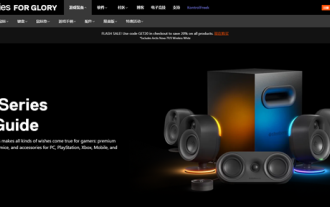 SteelSeries ドライバーは C ドライブにのみインストールできますか?
Jan 02, 2024 am 08:07 AM
SteelSeries ドライバーは C ドライブにのみインストールできますか?
Jan 02, 2024 am 08:07 AM
一部の SteelSeries ユーザーは、ドライバーを購入した後に、デフォルトのインストール パスが C ドライブにあることに気づきました。しかし、実際にインストールパスを変更できることを知らない人も多いかもしれません。では、変更する方法を見てみましょう。 SteelSeries ドライバーは C ドライブにのみインストールできますか? SteelSeries ドライバーは C ドライブにインストールされることに限定されません。 SteelSeries ドライバー ファイルは通常、Windows オペレーティング システムの C ドライブ下の特定のフォルダーにインストールされます。デフォルトでは、コンピュータ システムは独自のドライバを C ドライブにインストールすることに注意してください。ユーザーは、ダウンロードしたサードパーティ製コンピュータ ソフトウェアを他のディスクに保存できます。ユーザーは、インストール中にインストール パスを目的の場所に変更するだけで置き換えることができます。
 win11でネットワークカードドライバーをアンインストールする方法
Dec 28, 2023 pm 07:04 PM
win11でネットワークカードドライバーをアンインストールする方法
Dec 28, 2023 pm 07:04 PM
ネットワーク カード ドライバーの不一致により、インターネットに正常にアクセスできなくなりますが、正常に更新することもできません。現時点では、win11 でネットワーク カード ドライバーをアンインストールし、再インストールすることで問題を解決できます。デバイスマネージャーで操作します。 win11でネットワークカードドライバーをアンインストールするチュートリアル: 1. まず、下部にある「Windowsロゴ」を右クリックします。 2. 次に、右クリックメニューの「デバイスマネージャー」をクリックします。 3. 開いたら、「ネットワーク」を展開します。アダプター」を選択し、ネットワーク カード デバイスを見つけます。 4. 次に、ドライバーをアンインストールするデバイスをダブルクリックして開き、「ドライバー」と入力します。 5. 最後に、「デバイスのアンインストール」を選択して、win11 ネットワーク カード ドライバーをアンインストールします。



